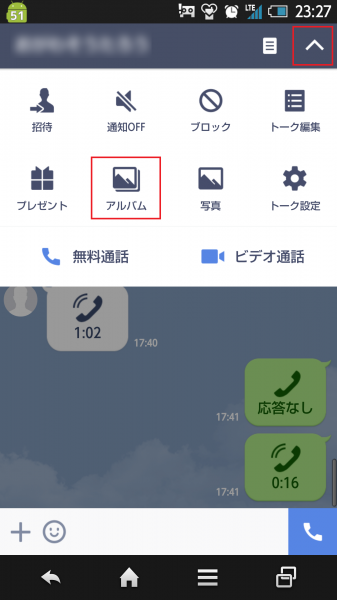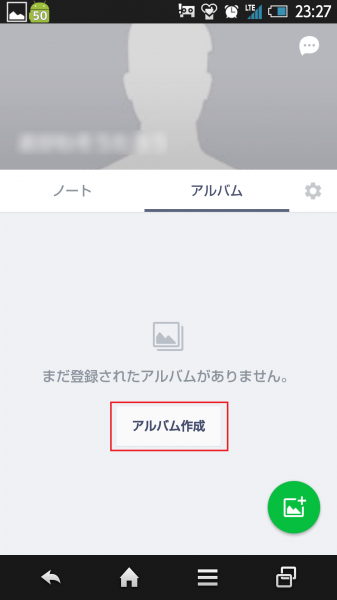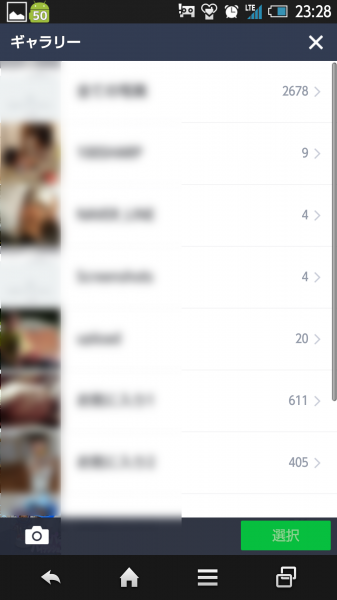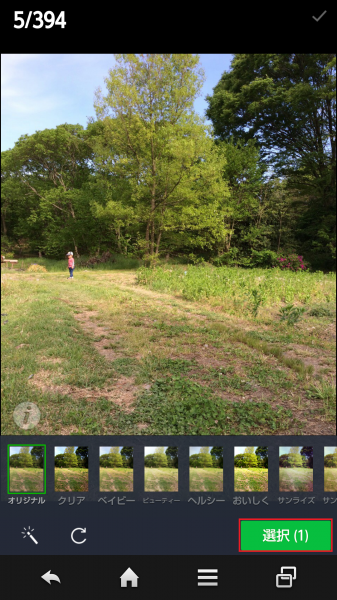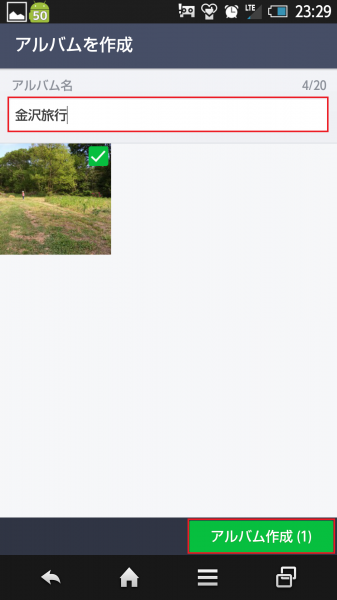- Home
- LINE裏ワザ, LINE関連アプリ, スマホ・タブレット
- サムネイルで見やすい!写真の保存に便利なLINEアルバムの使い方!
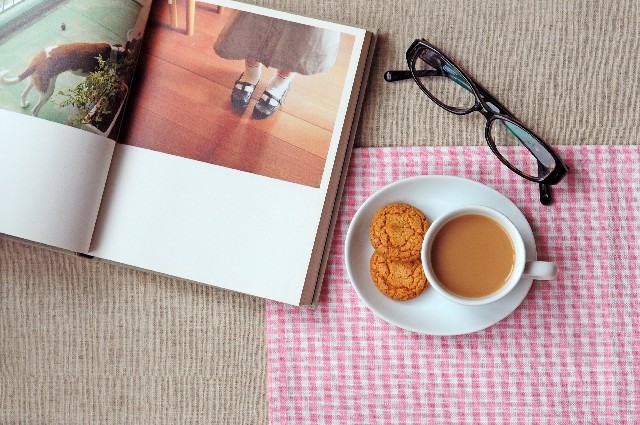
サムネイルで見やすい!写真の保存に便利なLINEアルバムの使い方!
この季節は暖かくなってきて、外にでる機会が多くなりますよね。ショッピングや旅行、人によっては最近流行りの一眼レフで写真を撮る人もいるかもしれません。
そうなると多くなるのが、思い出が詰まった写真です。一緒に行った友だち同士で写真を交換したり、送ったりすることもあるでしょう。
一番送り合いやすいアプリとしてはLINEですよね。何と言っても今や誰でも使っていますから、わざわざアプリを教えて、ダウンロードして・・・といったことも不要です。
いつも連絡を取り合っている感じで写真を送るだけです。
しかし、みなさん。この写真を普通に送りあっていませんか?1,2枚を送るなら普通のトークで送ってしまえばいいですが、いろいろとデメリットがあります。
ある程度まとまった数の写真を送り合うならば、断然「LINEアルバム」を使う方が便利です。今日はそんなLINEアルバムの使い方を紹介します。
LINEトークで写真を送るとデメリットがある
LINEトークで一気に送れるのは10枚までです。なので10枚までの写真を送るのならトークでもいいでしょう。
しかし、旅行の写真を共有するとなると10枚では収まりませんよね。しかも複数人だとグループを作ったとしても写真が混在してぐちゃぐちゃになるでしょう。
また、あまり知られていない事実ですが、LINEトークは2週間という保存期間があります。つまり、2週間経つと消えてしまいます。
旅の思い出が消えるのはショックですよね。しかも、この事実を知らないと二度と戻らないことになります。
これらのデメリットを解決するのがLINEアルバムです。ではさっそくLINEアルバムの使い方を紹介しましょう。
ちなみに動画についてはこちらが人気です。
LINEで送れる動画の容量とLINE tossを使って長い動画を送る方法
使い方
アルバムが作成できました。サムネイルで一覧化できるので見やすいですよね。
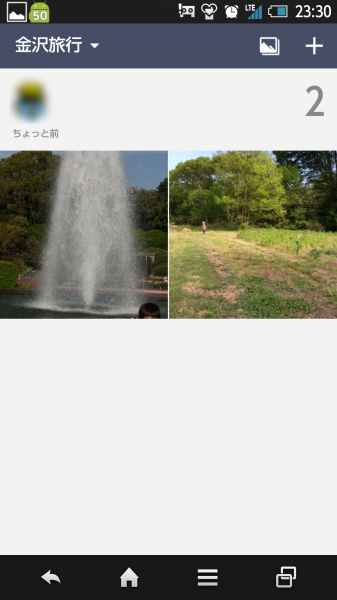
便利な機能
こんな機能もあります。
左上のメニューから並び替えができます。また保存をタップすればアルバム内の写真を一括ダウンロードすることもできます。
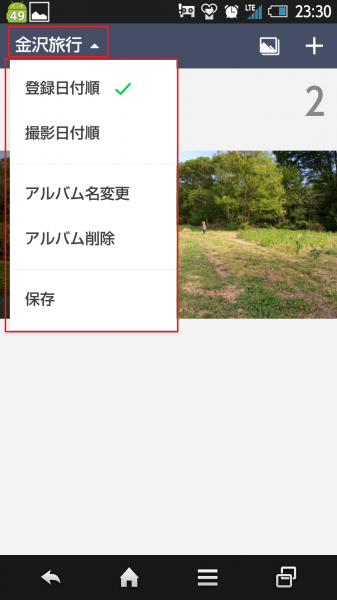
ちなみにアルバムを作るとこんな感じでトーク内に通知がなされます。
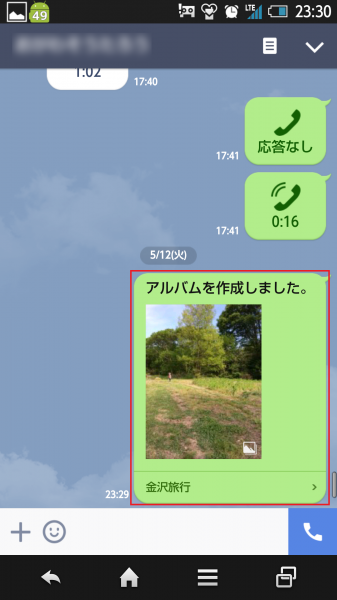
最後に
いかがでしたでしょうか。旅の思い出や夫婦間や実家のおじいちゃんおばあちゃんとの子どもの写真を共有するなどは非常に便利ですよね。
ちなみにアルバム機能は写真のみで動画はできません。動画や容量の大きな動画についてはこちらを見てください。